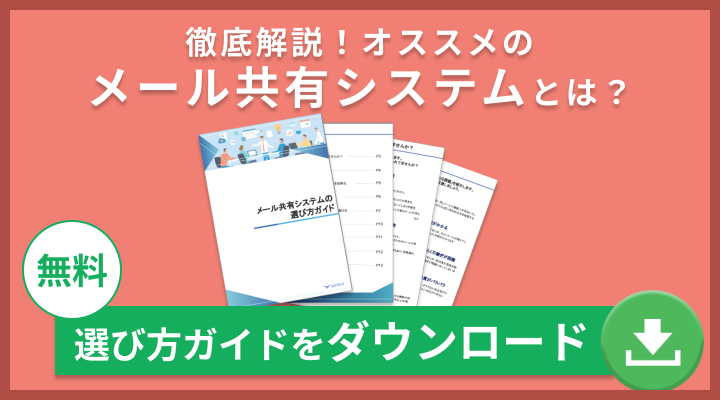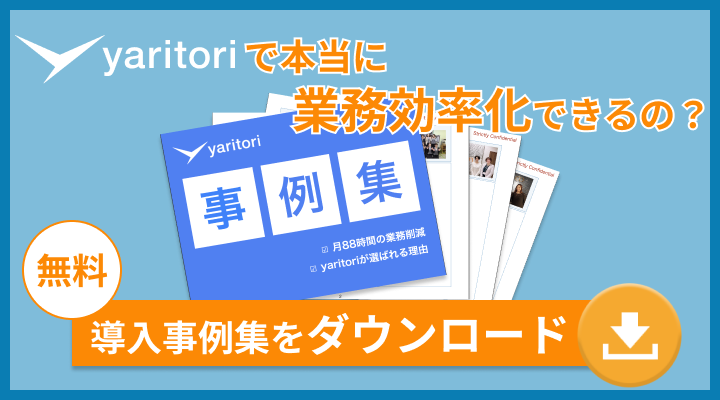Microsoft 365でメールを使用する際、「現在持っている独自ドメインは使えるのか?」「これから独自ドメインのメールアドレスを作るにはどうすればいいのか?」といった疑問を持つ方も多いでしょう。
本記事では、独自ドメインの取得方法やMicrosoft 365の設定手順について詳しく解説し、さらに運用効率を高めるためのおすすめツールも紹介します。
「yaritori(ヤリトリ)」は、1ユーザー1,980円から利用できる問い合わせ管理システムです。最新AIで問い合わせ対応を効率化させる機能などが充実しています。
サービス概要・導入事例などがわかる資料を無料でお送りしますので、お気軽に資料請求をしてください。
Microsoft365で独自ドメインを運用するメリット
Microsoft365に独自ドメインを導入すると、ビジネスでは次に挙げるようにさまざまなメリットをもたらします。
・信頼性向上
・イメージの向上やブランディング
・環境を変えずに運用できる
具体的にどのようなメリットがあるのか確認しておきましょう。
信頼性向上
独自ドメインは、個人や企業などが独自で考えたドメイン名で、インターネット上にある住所のようなものです。唯一無二の存在なので、他の企業や個人とは違う独自の存在感を示すことができます。これにより、顧客や取引先に自社のブランドをより強く認識してもらえ、信頼感を高めることが可能です。
取引先の担当者とメールでやり取りをする際、メールアドレスがGmailやYahoo!メールなどの無料サービスだと、誰でも簡単に作成できるため、簡易的な印象を与えてしまうことがあります。
しかし、「.com」や「.jp」、「.net」などのトップレベルドメインを使用した独自ドメインであれば、相手にプロフェッショナルな印象を与えられるため、信頼性を向上させることができます。
イメージの向上やブランディング
会社名やブランド名をドメインに含めることで、メールアドレス自体が一種の広告となり、ブランド認知度の向上に貢献します。
また、ビジネスにおいて取引先とメールをやり取りする際、独自ドメインを使用したメールアドレスを使えば、よりプロフェッショナルな印象を与えることが可能です。これにより、信頼性向上だけでなく、自社ブランドのイメージを高める効果も期待できるでしょう。
環境を変えずに運用できる
独自ドメインを持っていれば、メールソフトを変えても同じメールアドレスを使い続けられます。将来的にMicrosoft 365から別の環境に移行した場合でも、同じメールアドレスを使用可能です。
これにより、顧客や取引先に対して一貫した連絡手段を提供できるため、信頼を保つことができます。
また、GmailやYahoo!メールなどのフリーメールサービスは、提供会社の方針によってサービスが終了するリスクがあります。独自ドメインのメールアドレスを使用すれば、自社でドメインを保有しているため、そのようなリスクはありません。
さらに、ドメインを保持したままサーバーを移管すれば、たとえレンタルサーバー会社のサービスが終了した場合でも、メールアドレスが使えなくなるリスクも回避できます。このように、独自ドメインを活用することで、安定した運用環境を維持しながら、長期的に運用することが可能です。
Microsoft365に独自ドメインを設定するための環境
Microsoft 365に独自ドメインを設定するためには、まず適切な環境を整える必要があります。具体的には、以下の2つのステップを踏むことが重要です。
・独自ドメインを取得する
・Exchange Onlineを契約する
各ステップについて、次に詳しく解説します。
独自ドメインを取得する
独自ドメインを持っていない場合は、事前に取得しておく必要があります。独自ドメインは他の人や企業がすでに使用している場合は取得できません。スムーズに取得するためにも、複数の候補を考えておくとよいでしょう。ドメインの利用状況は、独自ドメイン登録サービスのサイトで確認できます。
希望のドメインがすでに使用されている場合、一文字だけ変えれば登録できるかもしれません。しかし、他者と混同されやすくなり、メールの誤送信につながる可能性があるため注意が必要です。なるべく他にないオリジナリティ溢れる文字列を選びましょう。
Exchange Onlineを契約する
Microsoft 365で独自ドメインを使ったメールアドレスを利用するためには、マイクロソフトのクラウドメールサービス「Exchange Online」の契約が必要です。Exchange Onlineは単体でも契約できますが、Microsoft 365のプランに含まれているものを選ぶと、別途契約する手間が省けます。
Exchange Onlineの主な特徴は以下の通りです。
・1人あたり50GB以上のメールボックス容量(プランによる)
・いつでもどこでもメールにアクセス可能
・複数のデバイスで一貫したメール利用
・メールデータの自動バックアップ機能
・誤送信防止機能を標準装備
Exchange Online単体で契約する場合のプランは以下の通りです。
| 月額料金(1ユーザーあたり) | メールボックス | |
| プラン1 | 599円/月 | 50GB |
| プラン2 | 1,199円/月 | 100GB |
以下のMicrosoft 365小規模ビジネス向けプランには、Exchange Onlineのプラン1が含まれています。
| 月額料金(1ユーザーあたり) | メールボックス | |
| Microsoft 365 Business Basic | 899円/月 | 50GB |
| Microsoft 365 Business Standard | 1,874円/月 | 50GB |
| Microsoft 365 Business Premium | 3,298円/月 | 50GB |
さらに以下のMicrosoft 365エンタープライズプランでは、Microsoft 365 E3とMicrosoft 365 E5はExchange Onlineのプラン2、Microsoft 365 F3にはキオスクが含まれています。
| 月額料金(1ユーザーあたり) | メールボックス | |
| Microsoft 365 E3 | 5,059円/月 | 50GB |
| Microsoft 365 E5 | 8,208円/月 | 50GB |
| Microsoft 365 F3 | 1,199円/月 | 2GB |
独自ドメインのメールアドレス利用が前提の場合は、Exchange Onlineが含まれているMicrosoft 365のプランを選ぶことをおすすめします。
Microsoft365に独自ドメインを設定する方法
独自ドメインとExchange Onlineの準備が整ったら、早速以下の手順でMicrosoft 365の設定を行いましょう。まずはMicrosoft 365管理センターに、管理者アカウントでサインインをします。

yaritoriのサービス資料を無料でお送りします
この資料では、これらのことを紹介しています。
・yaritoriについての概要
・他のサービスとの違い/強み
・導入事例
今すぐ無料ダウンロードする(無料)
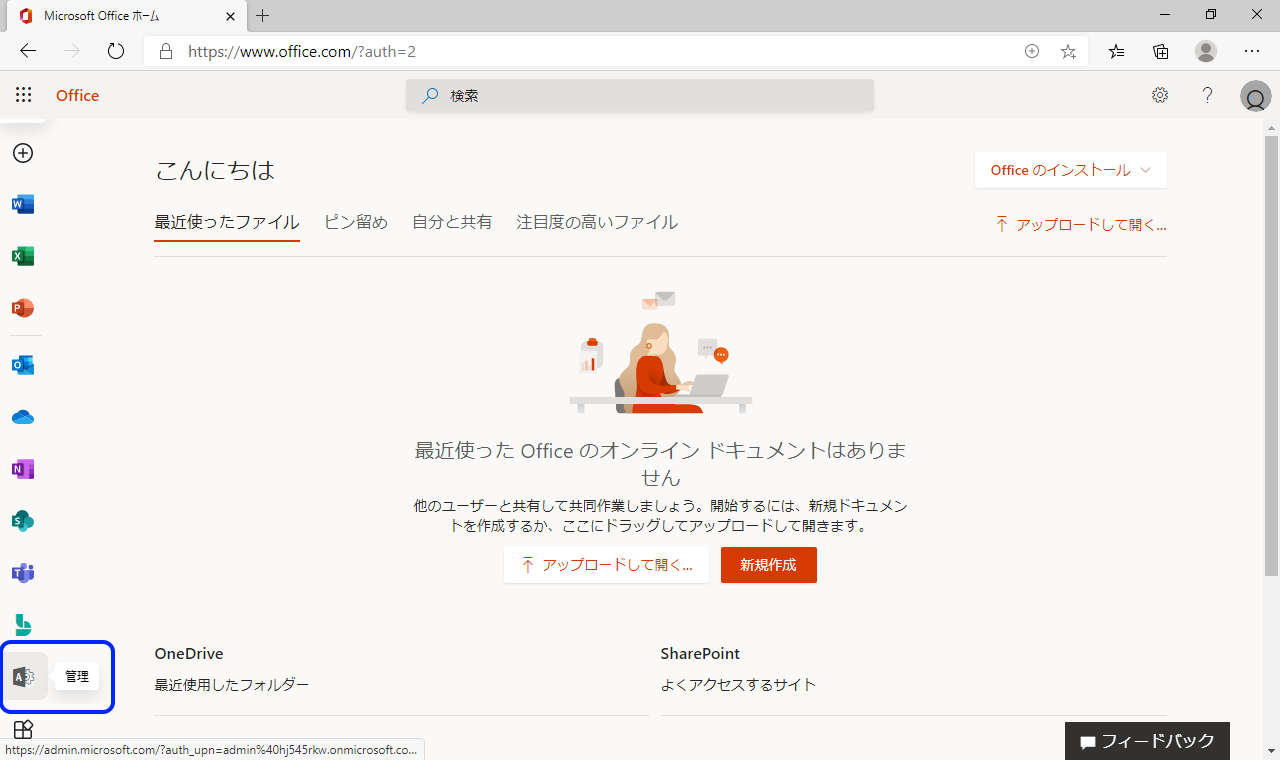
次に、「セットアップ」→「サインインとセキュリティ」→「カスタムドメインを設定する」の順にクリックしましょう。
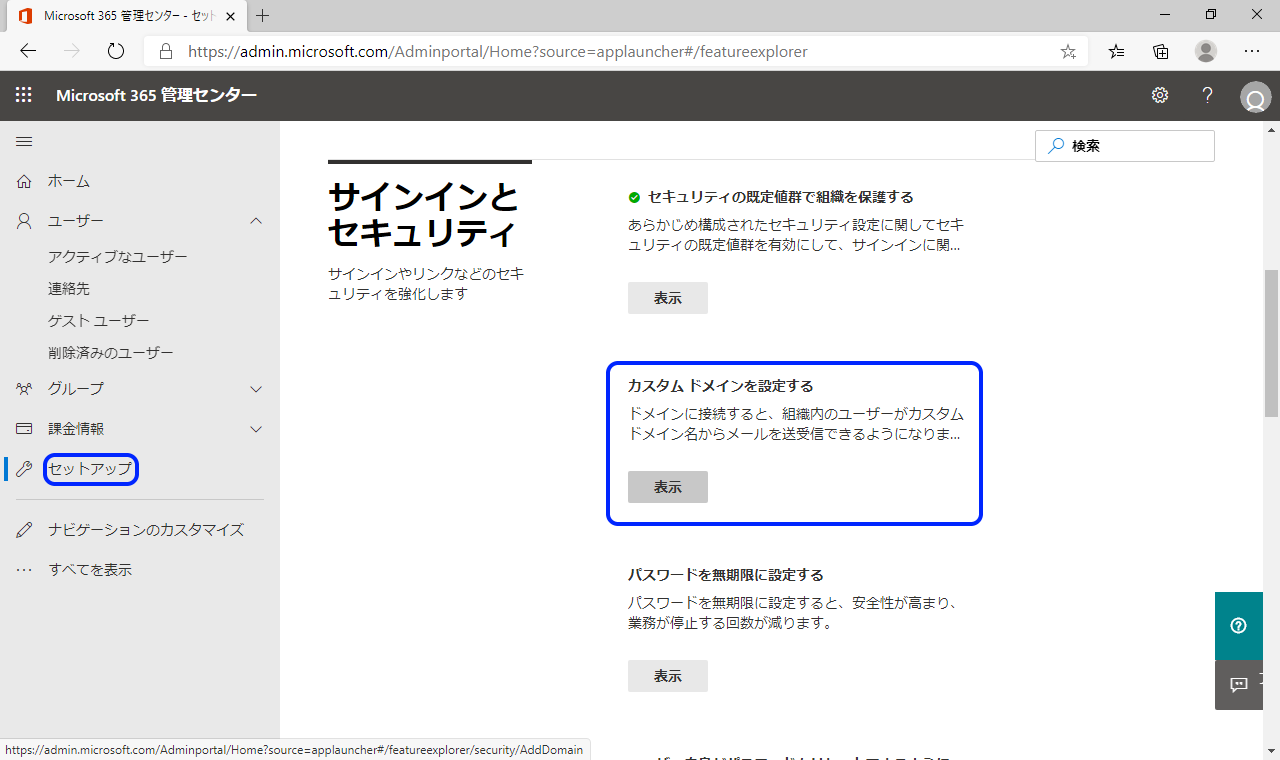
「カスタムドメインを設定する」→「始める」をクリックする。
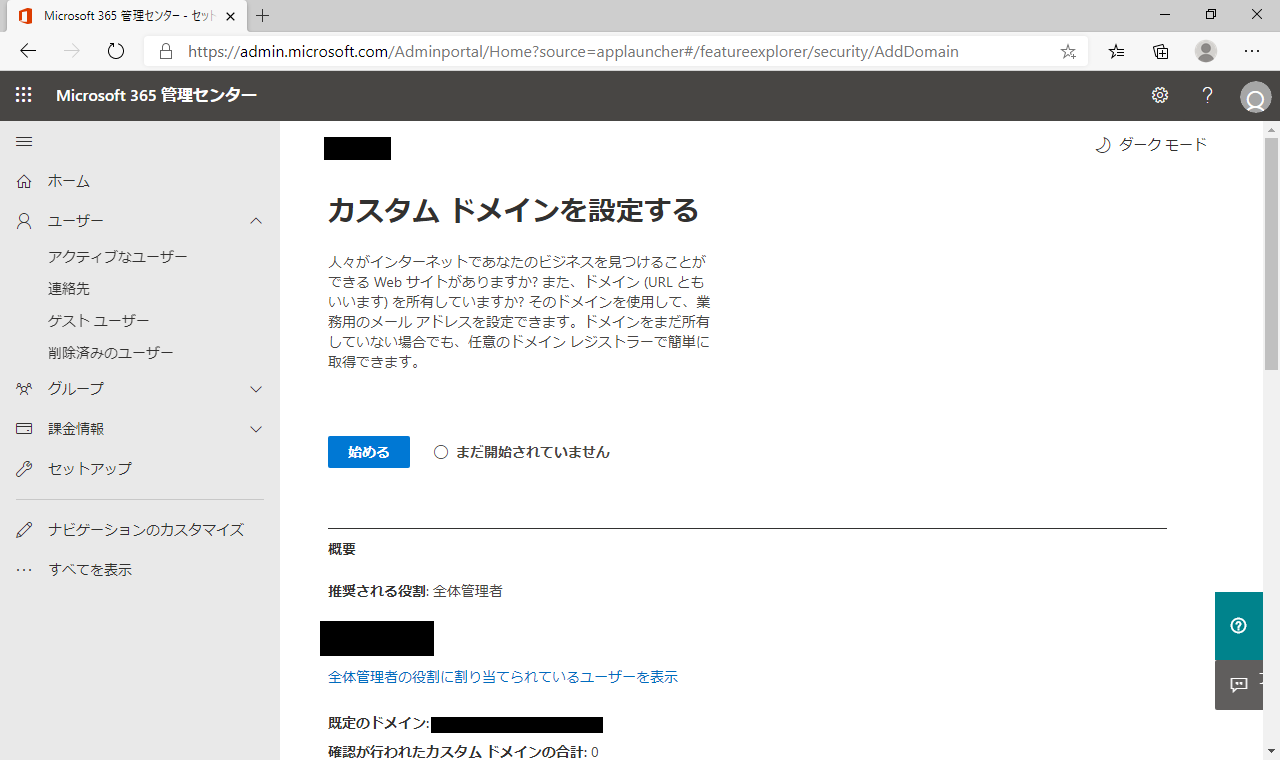
ドメインを入力し、「このドメインを使用する」をクリックします。
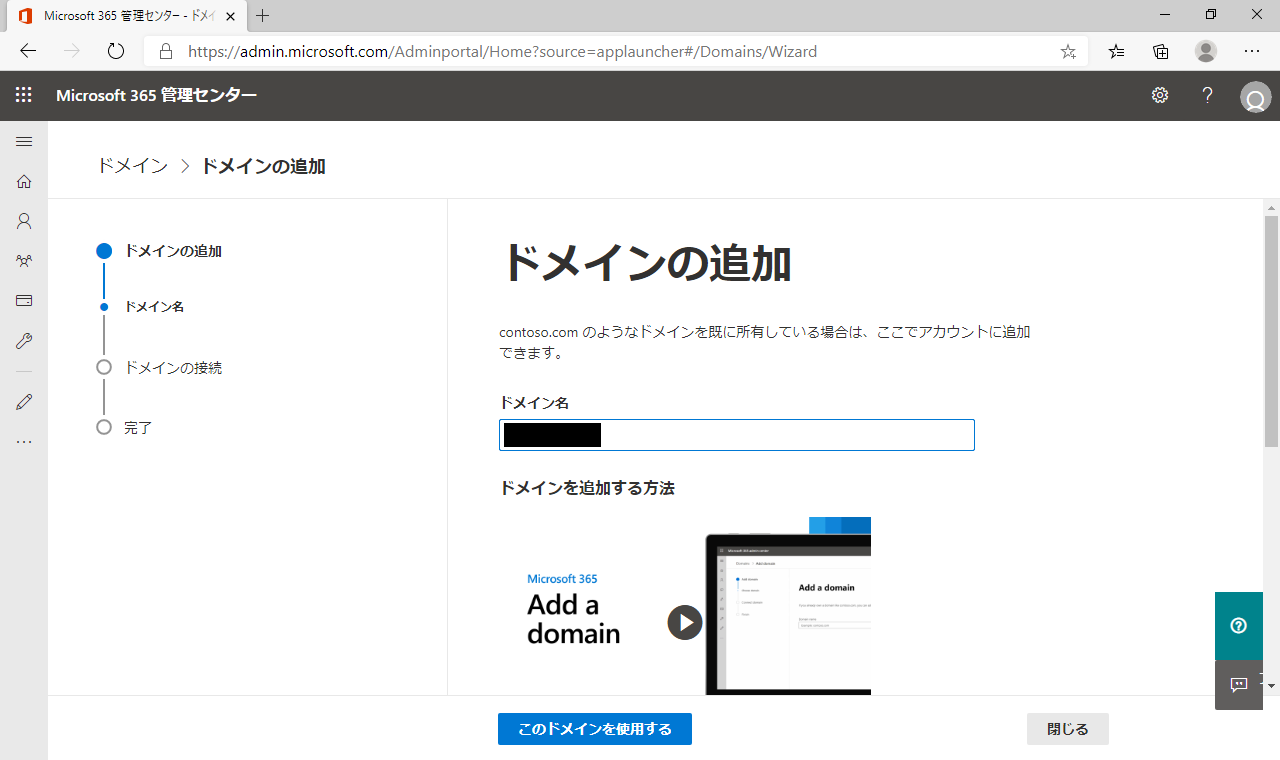
「ドメインのDNSレコードにTXTレコードを追加する」を選択し「続行」をクリックしてください。
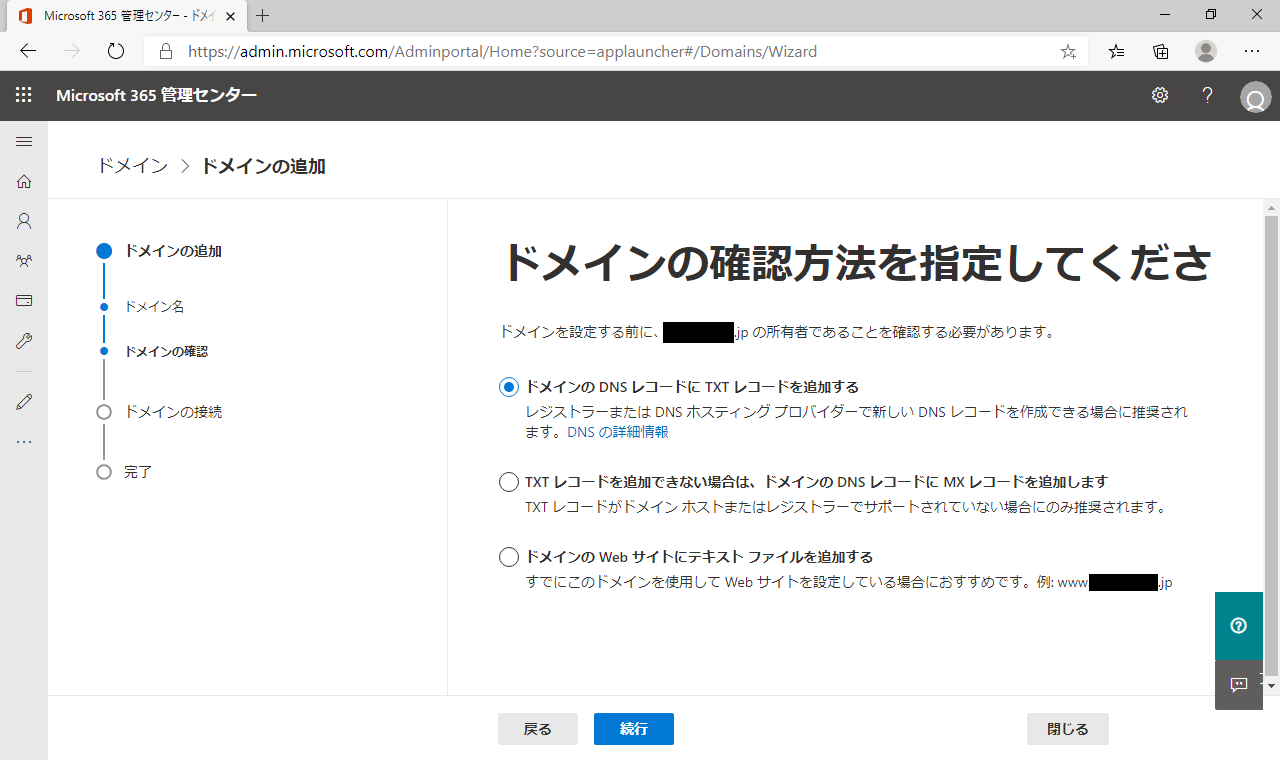
ドメインの所有権を確認するために、設定したドメインのDNSサーバーにTXTレコードを登録しましょう。登録できたら「ドメインを確認する」に表示されている「確認」をクリックしドメインの所有を確認します。
DNS設定が反映されるまで時間がかかることがあるため、しばらく時間を置いてから再度確認してください。
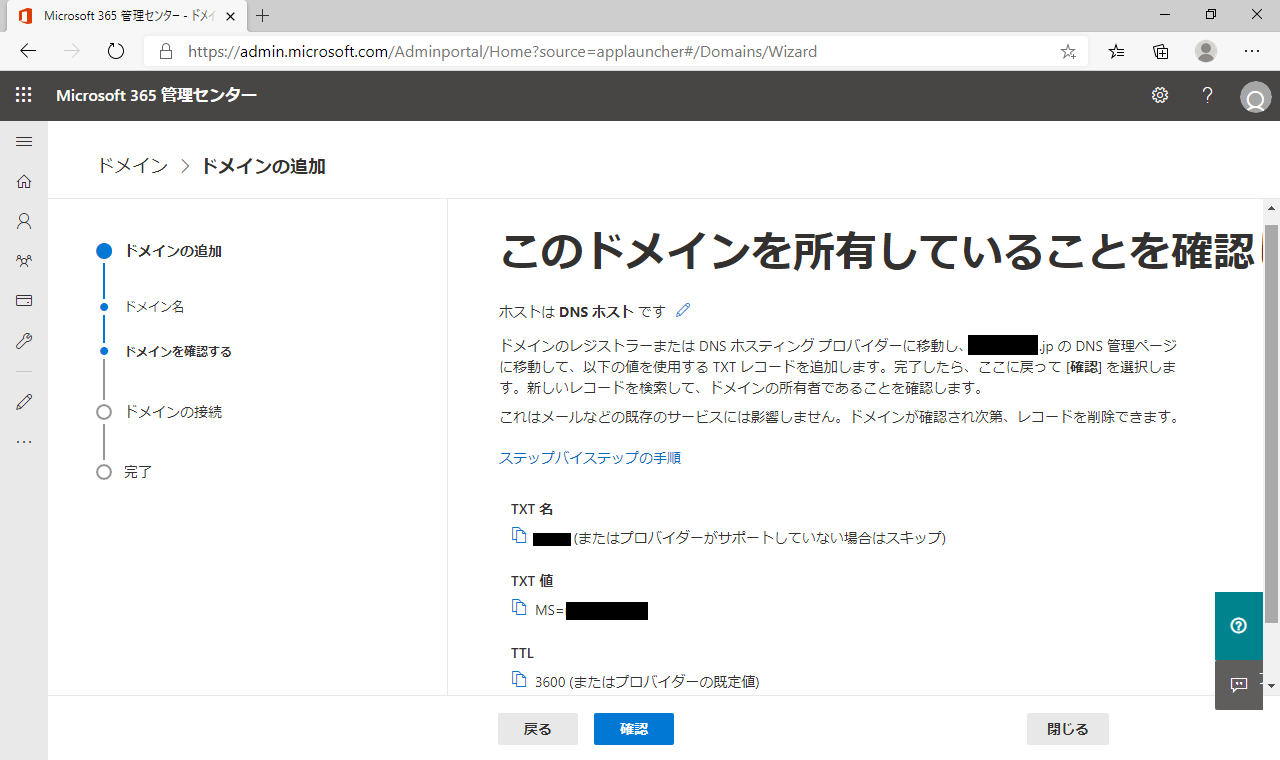
確認できたら以下の画面でドメインの接続方法を選択し「続行」をクリックしましょう。
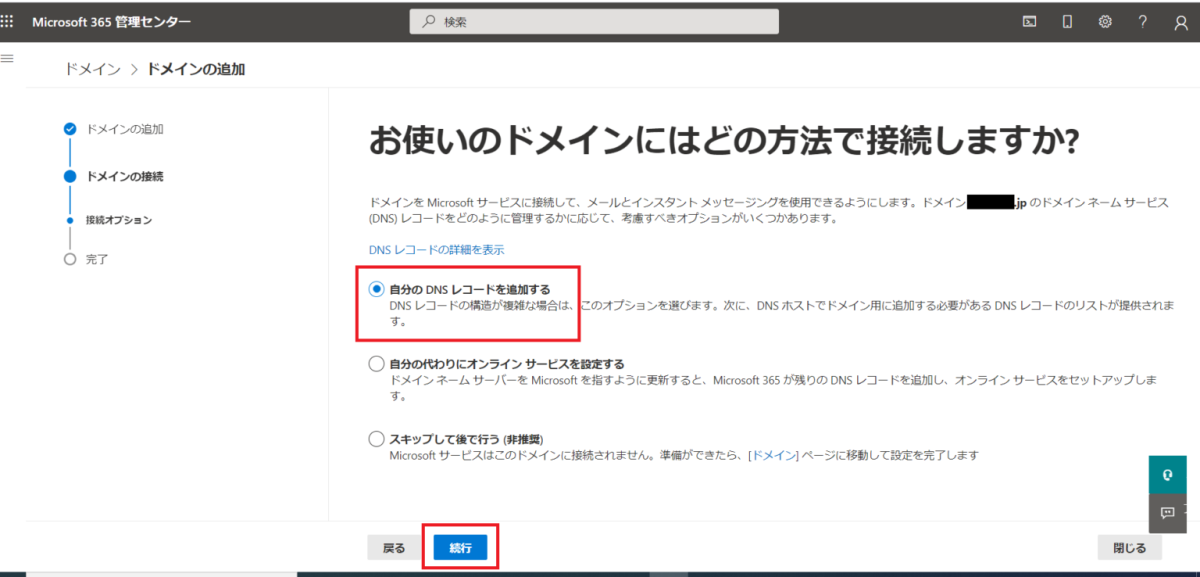
「自分のDNSレコードを追加する」を選択すると以下の画面になります。
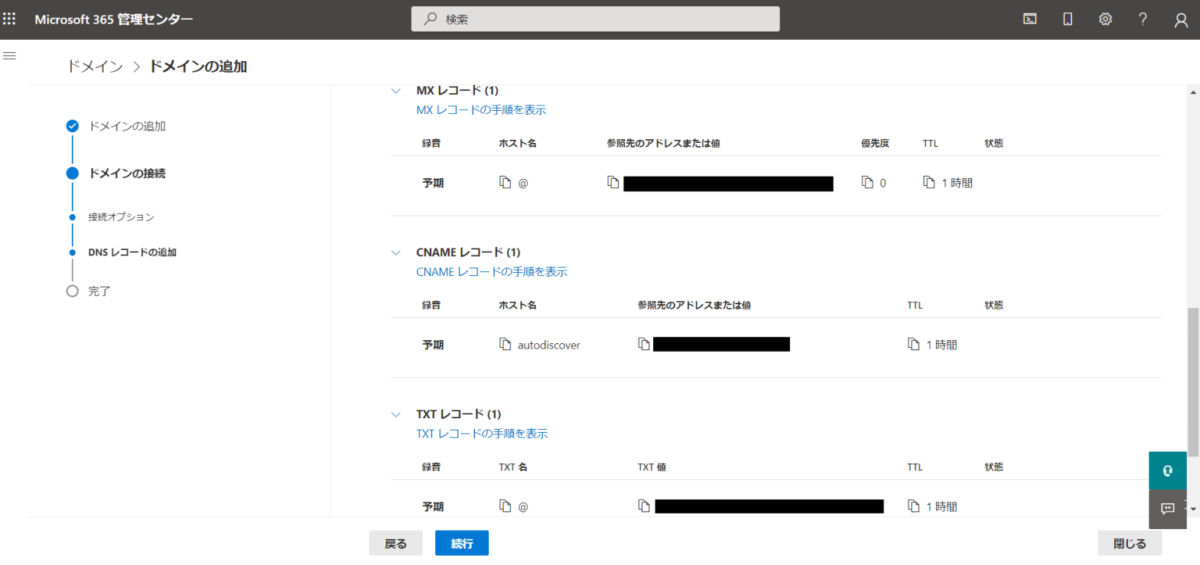
画像引用:https://developers.gmo.jp/982/
Exchange Onlineを使用する際のMXレコード・CNAMEレコード・TXTレコードが表示されるため、設定したドメインのDNSサーバー側で再度設定をしてください。
サーバー側の設定が終わったら、Microsoft365管理センターにアクセスし、ドメインのセットアップ完了を確認しましょう。
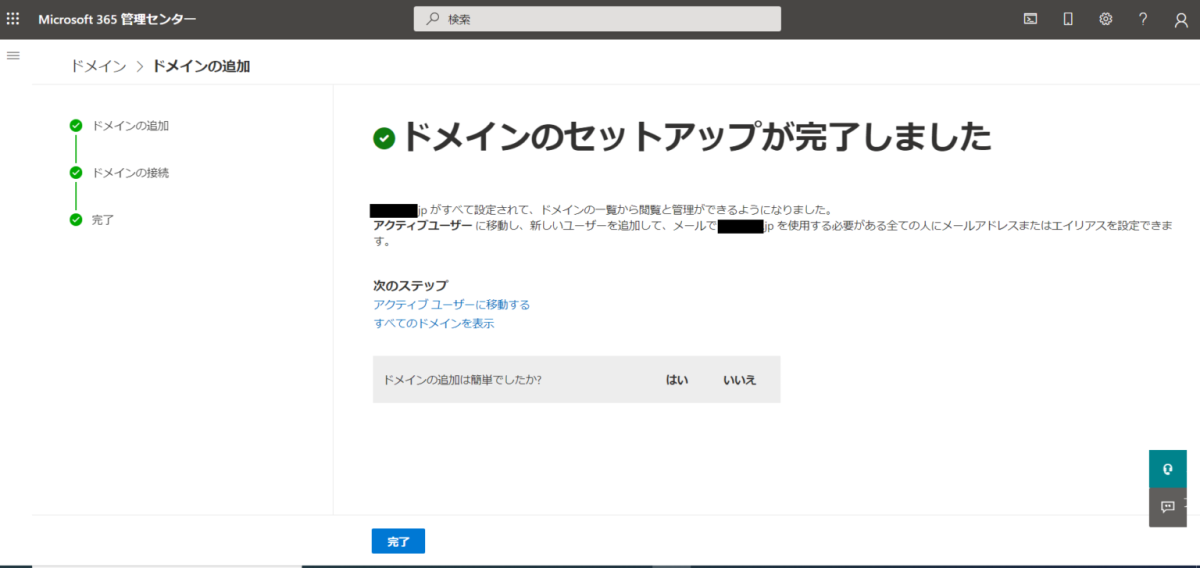
ここまでの手順をクリアできたら、独自ドメインでExchange Onlineを利用できるようになります。
Microsoft365に設定したメールを運用するなら「yaritori」
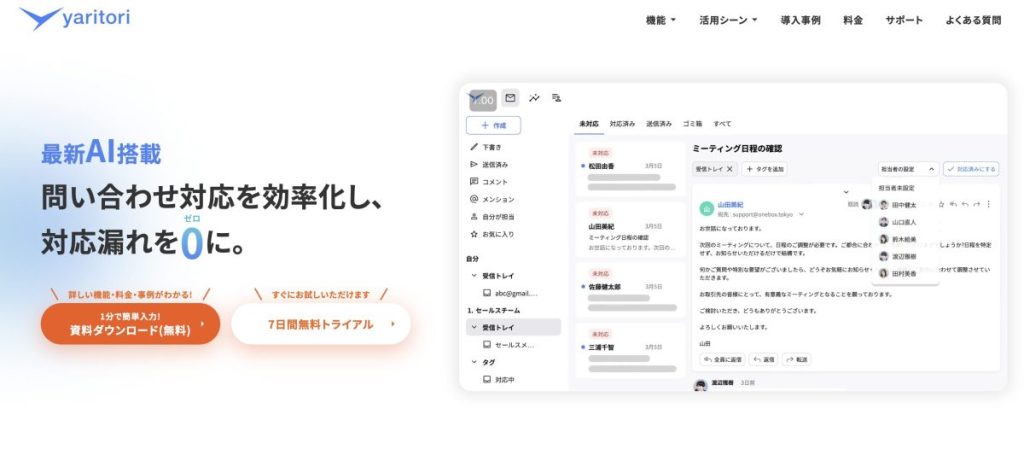
独自ドメインの設定が終わった後には、効率よくメールを運用する方法も考えておきましょう。メールの運用には、チームでのメール管理に優れたシステム「yaritori」がおすすめです。
ビジネスの立ち上げ時や中小企業では、さまざまな業務が重なり、メールの管理や対応も複雑化しがちです。「yaritori」なら、個人メールだけでなく、代表メールもチームで共有できるため、対応の漏れを防ぐことができます。
また、メールごとにチャットでコミュニケーションを取れるから、情報交換や相談をリアルタイムで関係者と共有できるため、メール転送や口頭確認などの手間を省くことも可能です。
さらに最新のAIによる「メール文の自動作成」や「翻訳・丁寧語への変換」などの業務支援や「クレームメールの検出」や「優先度の高い案件のアラート機能」などにも対応しているため、業務の効率化も期待できるでしょう。
7日間の無料体験があるので、まずは実際に試してみてください。
まとめ
Microsoft 365に独自ドメインを導入することで、信頼性の向上やブランディング、そして環境を変えず長期間運用できることなど、さまざまなメリットがあります。
導入までのステップも一つずつ進めれば難しい点はないため、まずは自分の環境に合ったプランを選び、設定してみましょう。
さらに、Microsoft 365の設定後は、メール運用の効率化を図るために「yaritori」のようなメール共有サービスを活用することもおすすめです。「yaritori」は、個人やチームでのメール管理をスムーズに行い、業務の効率化をサポートする機能がたくさん搭載されています。Microsoft365への独自ドメイン導入とあわせて、効率的なメール運用の方法もぜひ検討してみてください。
「yaritori(ヤリトリ)」は、1ユーザー1,980円から利用できる問い合わせ管理システムです。最新AIで問い合わせ対応を効率化させる機能などが充実しています。
サービス概要・導入事例などがわかる資料を無料でお送りしますので、お気軽に資料請求をしてください。

メール対応の効率化から始めるAI・DXツール「yaritori(ヤリトリ)」メディア編集部。
営業・CSなど対外的なメール対応が多い方向けに、問い合わせ対応・顧客管理・一斉送信に関する情報や、AI・DXなどの最新テクノロジー情報を発信します。